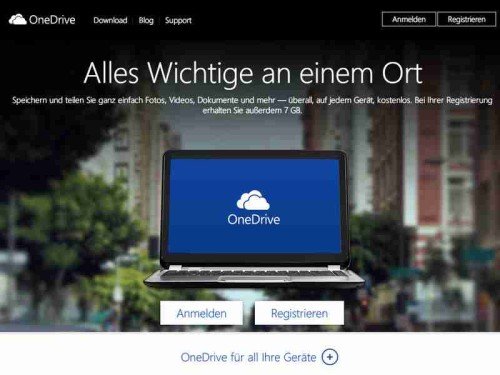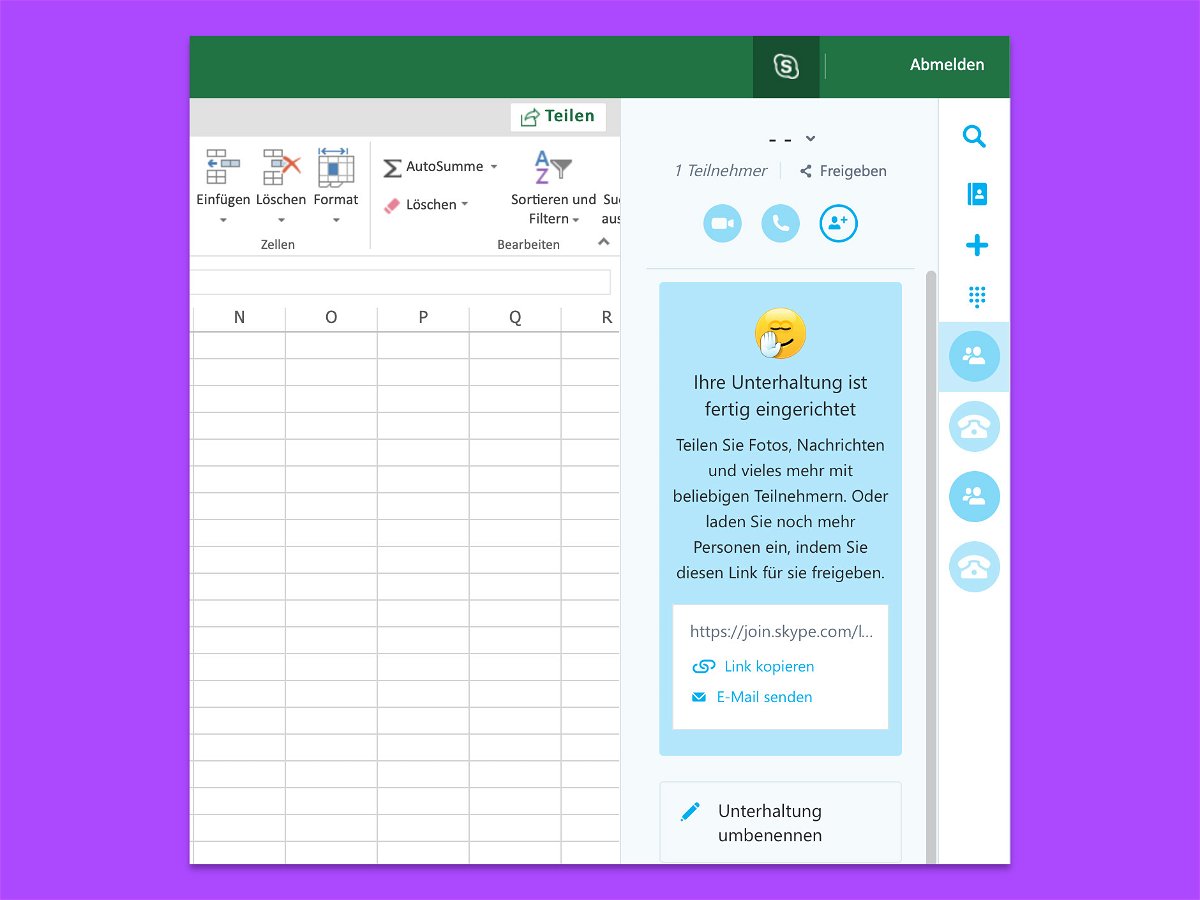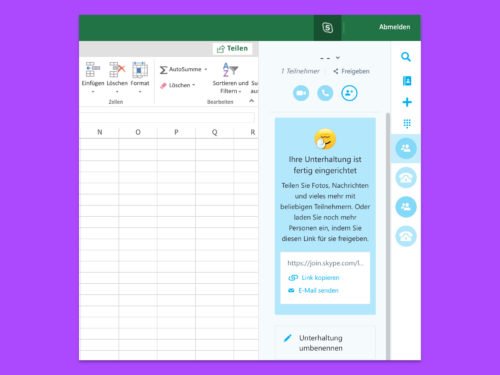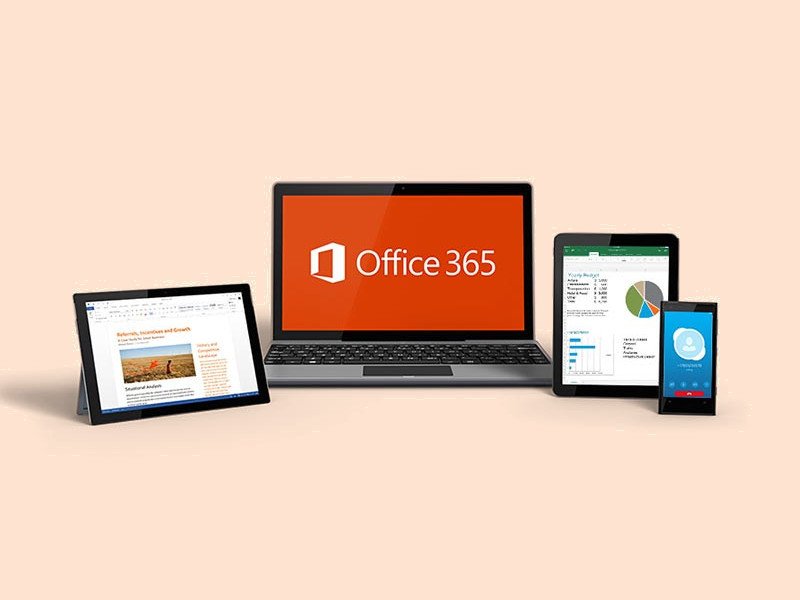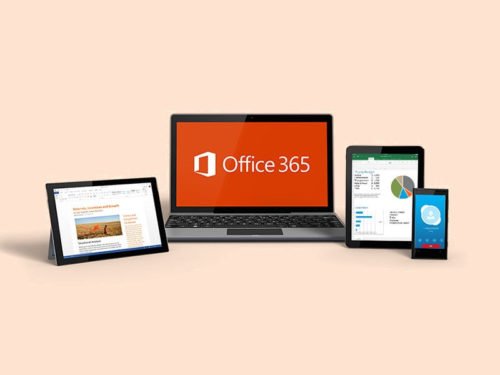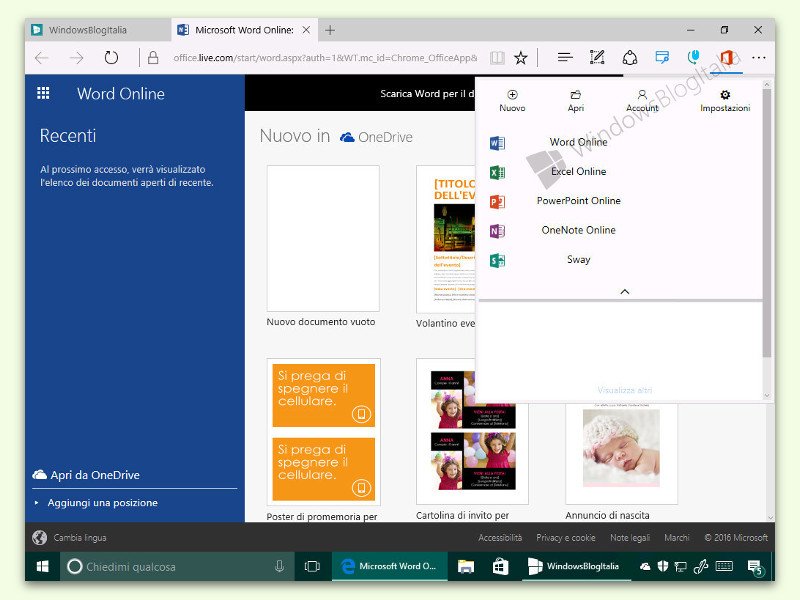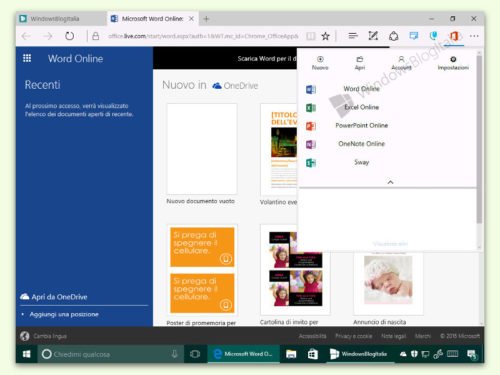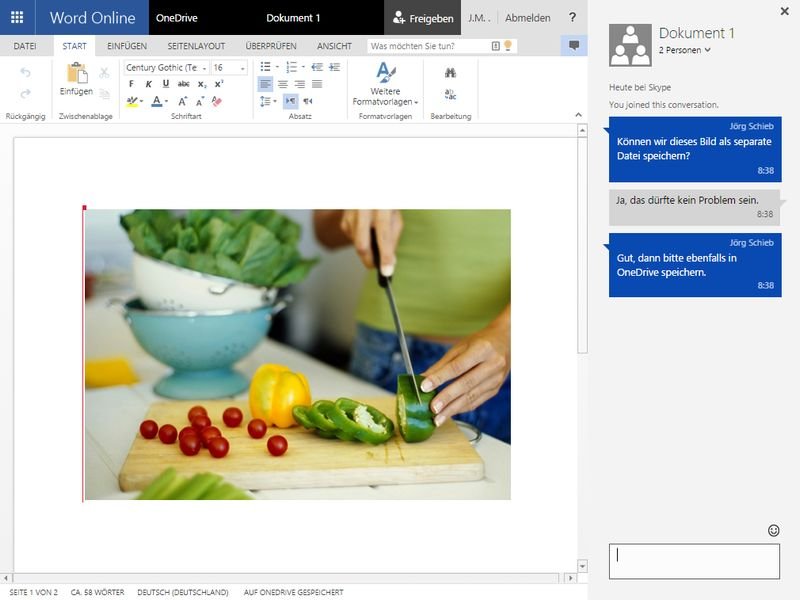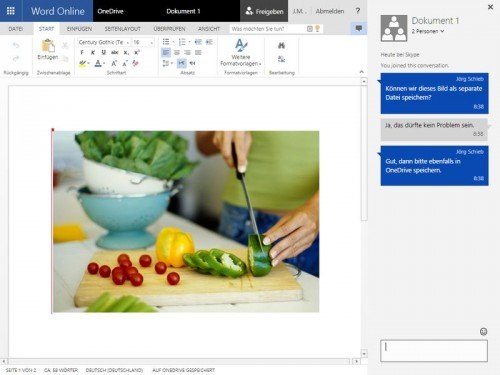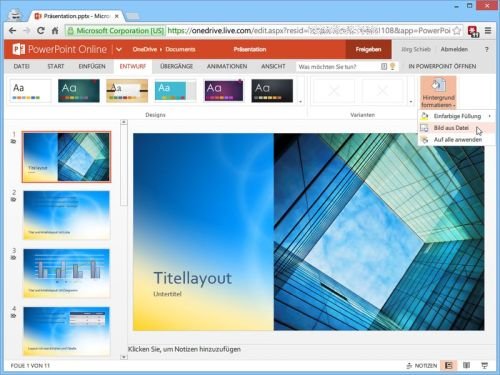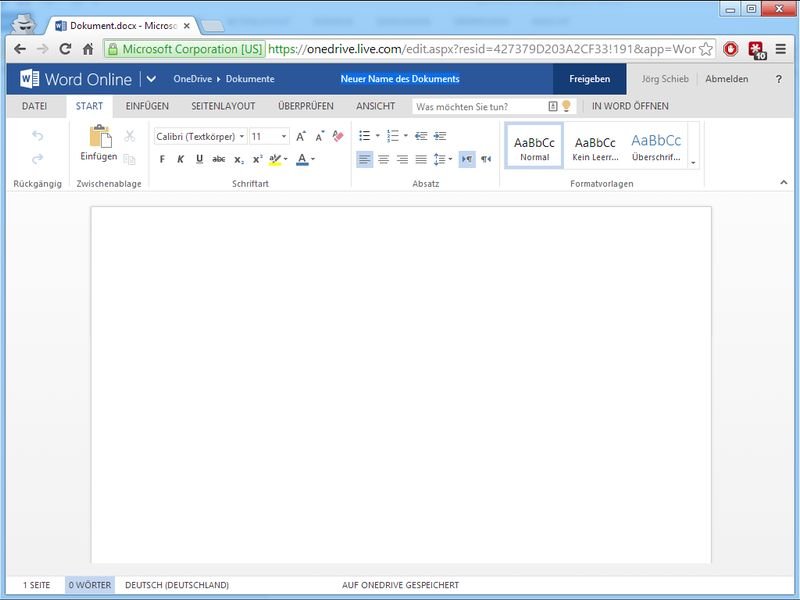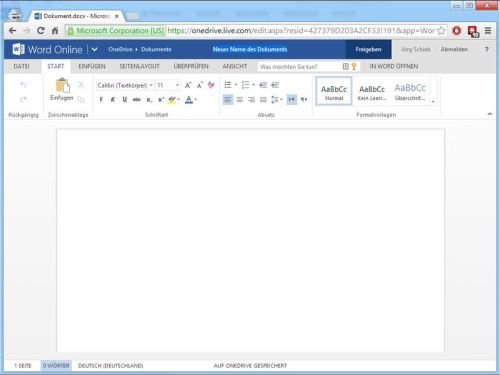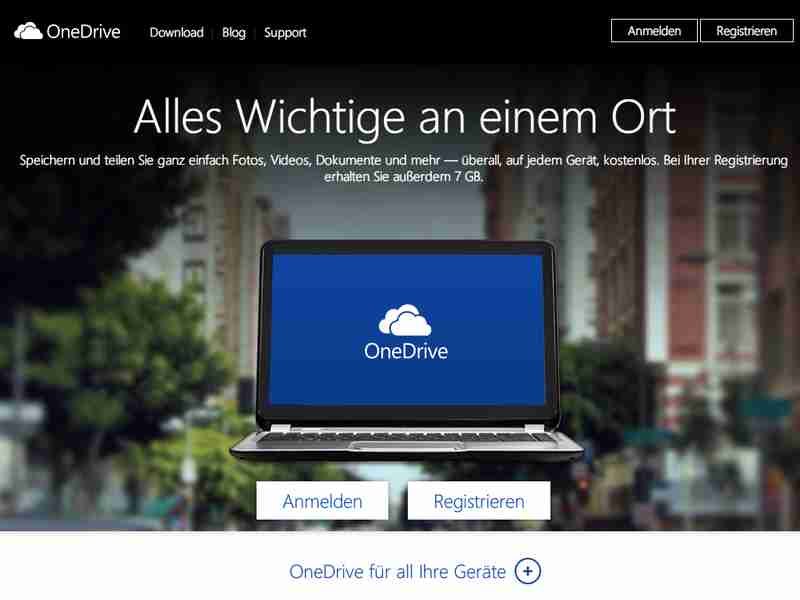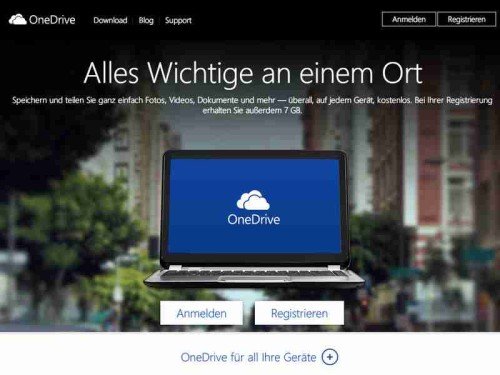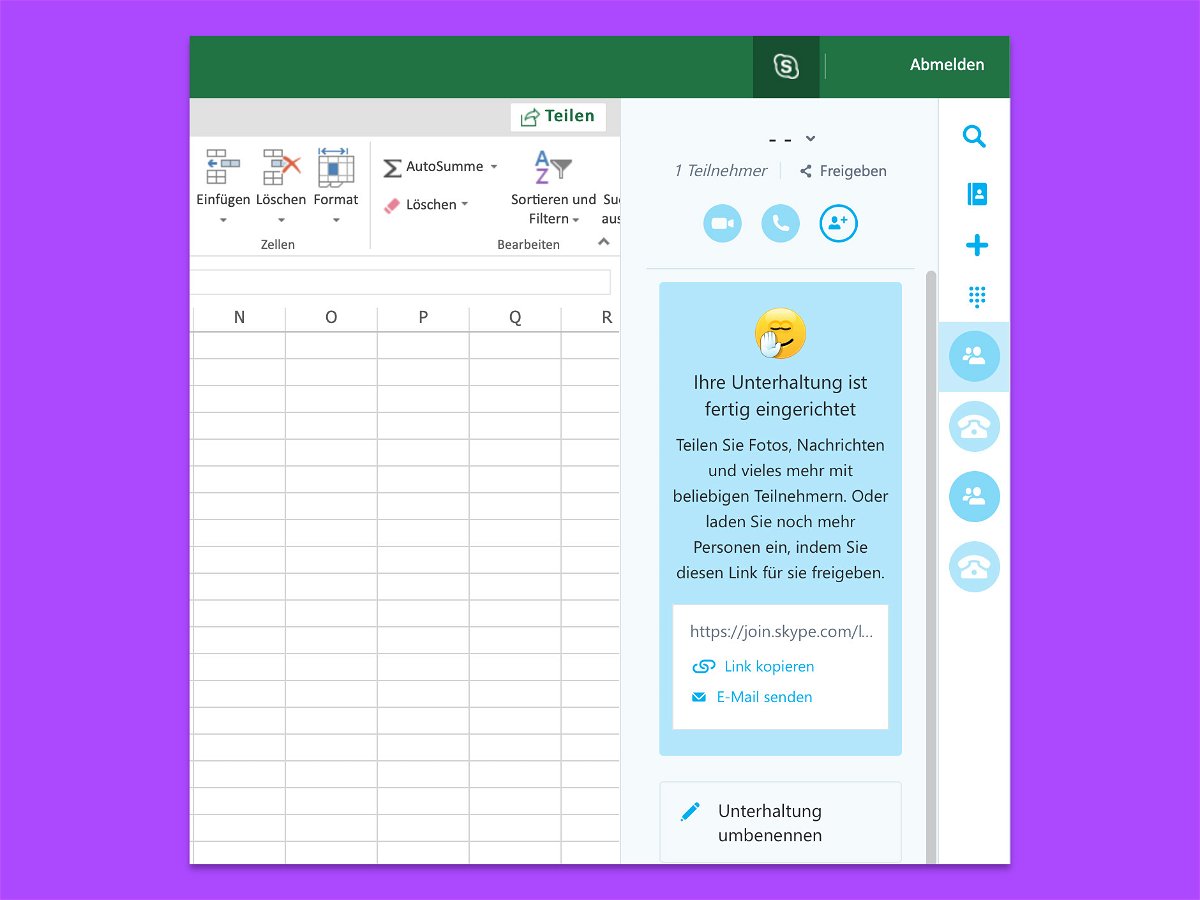
29.08.2018 | Office
Wer über die Browser-Versionen von Microsoft Office-Programmen gemeinsam mit anderen an Dokumenten, Tabellen oder Präsentationen arbeitet, will sich auch über die Inhalte absprechen. Microsoft macht dies einfach und hat eine Chat-Funktion direkt in die Online-Apps integriert.
Wer beim Arbeiten an Office-Dokumenten mit anderen Kollegen reden möchte, hält in der oberen rechten Ecke des Browser-Fensters Ausschau nach dem Chat- oder Skype-Symbol. Ein Klick darauf öffnet nämlich eine entsprechende Randleiste am rechten Rand. Hier können alle Teilnehmer Nachrichten eingeben, die für die anderen Bearbeiter zu sehen sind.
Übrigens: Wer mit anderen an einem Word-Dokument oder einer Excel-Tabelle arbeitet, kann jederzeit an den farbigen Markierungen erkennen, an welcher Position gerade jemand anders Änderungen vornimmt. Die Markierungen tragen dabei jeweils den Vor- und Nachnamen der Person, die aktuell ebenfalls an der Office-Datei arbeitet.
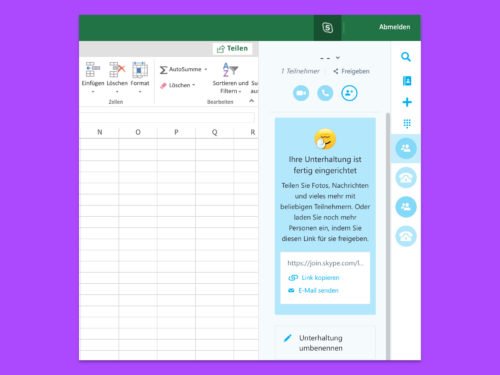
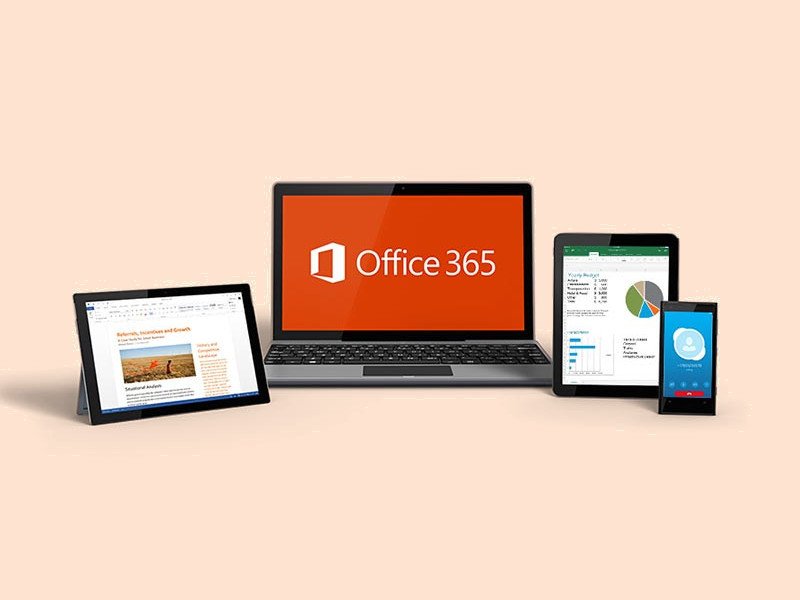
26.08.2018 | Office
Wer Word-Dateien, Excel-Tabellen und Ähnliches in OneDrive speichert und dann, etwa unterwegs, mit Office Online bearbeitet, kann sich über ein integriertes Sicherheits-Feature freuen. Hat man sich vertan und merkt das erst später, stehen frühere Versionen automatisch als Backup zur Verfügung.
Denn Office Online archiviert vorherige Stände der Bearbeitung eines Office-Dokuments automatisch – diese Funktion gehört zur automatischen Speicherung. Wer eine ältere Version einer Datei wiederherstellen möchte, geht wie folgt vor:
- Zunächst in der jeweiligen Anwendung von Office Online auf Datei, Informationen klicken.
- Danach folgt ein Klick auf Vorherige Versionen.
- Nun wird eine Liste aller archivierten Fassungen des geöffneten Office-Dokuments eingeblendet. Sie ist nach Datum und Zeit sortiert. So findet man schnell die gesuchte Version wieder.
- Per Klick auf eine der Versionen erscheint sie in der Vorschau.
- Hat man die passende Datei gefunden, lässt sie sich mit dem Wiederherstellen-Button restaurieren.
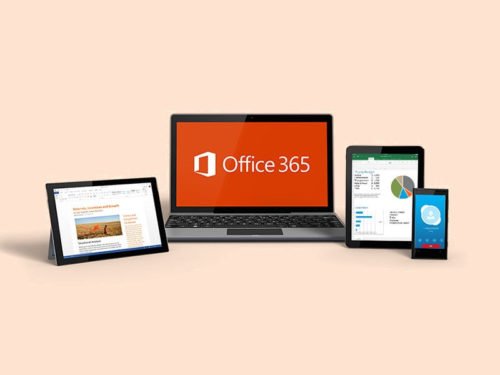
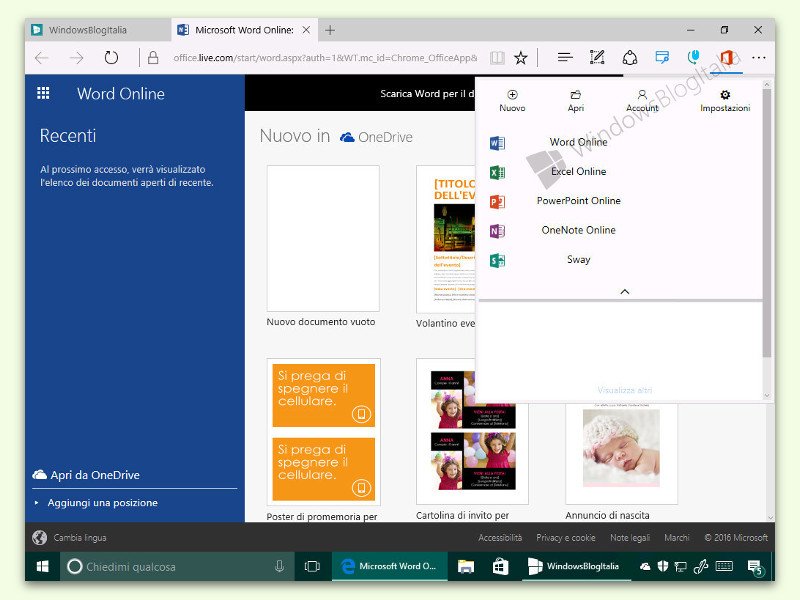
28.05.2016 | Windows
Die Online-Apps von Microsoft Office sind eine praktische Sache, wenn man unterwegs mal eben schnell ein Word-Dokument oder eine Excel-Tabelle bearbeiten will, ohne die Dateien direkt in der installierten Office-Instanz zu öffnen. Mit der zugehörigen Edge-Erweiterung klappt das wesentlich leichter.
Die kostenlose Office Online-Erweiterung für Edge vereinfacht die Erstellung neuer Dokument und das Öffnen von Dokumenten aus OneDrive oder dem PC.
Zur Installation der Office Online-Erweiterung muss mindestens die Insider-Preview von Windows 10 mit der Build-Nummer 14342 zum Einsatz kommen. Die Erweiterung wird in Kürze unter der folgenden Adresse zum Download bereitstehen:
https://www.microsoft.com/de-de/store/apps/office-online/9nblggh4v88g
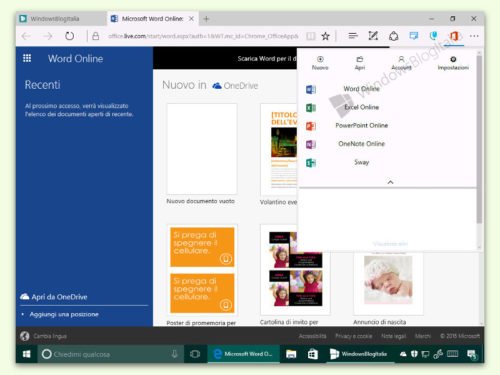
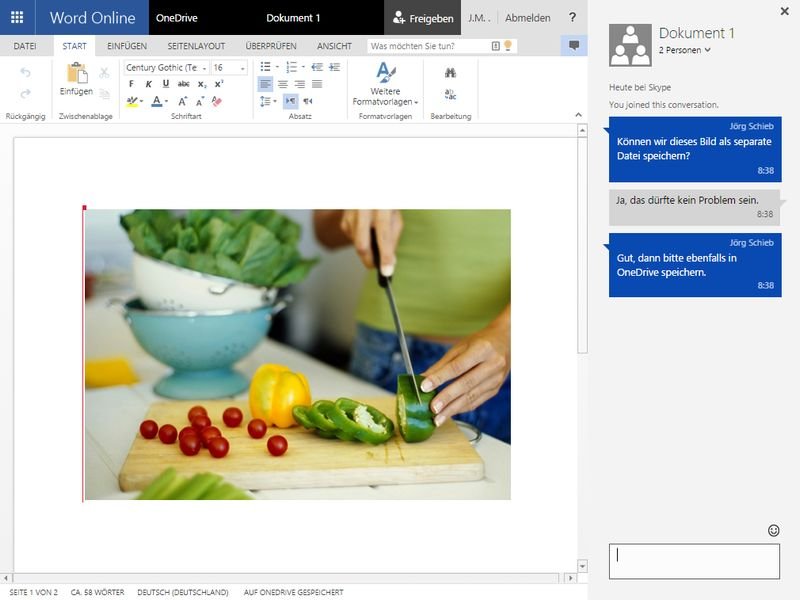
30.12.2014 | Tipps
Einer der klaren Vorzüge des Arbeitens im Netz ist, in Echtzeit mit den Kollegen zusammenzuarbeiten. Änderungen und Hinzufügungen zu diskutieren, ungeachtet dessen, wie weit die Mitarbeiter voneinander entfernt sind, das hilft besonders Firmen, die global tätig sind.
Jetzt hat Microsoft die Chance genutzt und die Online-Version von Office mit dem Chat- und Videoanruf-Dienst Skype verknüpft. So können Nutzer gemeinsam an Dokumenten arbeiten, egal wo auf der Welt sie sich befinden. Im Moment ist der Dienst nur für Office Online Word sowie Office Online PowerPoint verfügbar. Zur Nutzung werden ein Microsoft-Konto und ein Skype-Konto benötigt.
Der Skype-Chat wird per Klick auf das Sprechblasen-Symbol gestartet, sobald mehrere Personen ein Dokument in Word oder PowerPoint Online geöffnet haben.
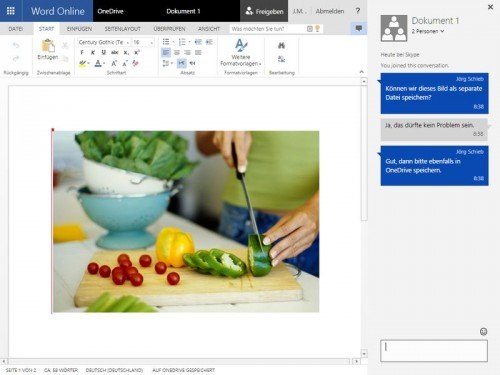

06.11.2014 | Tipps
Wer mal eben schnell eine Präsentation auf die Beine stellen will, braucht nicht unbedingt das vollständige PowerPoint-Programm auf dem PC. Da reicht auch die kostenlose Web-Version, die man direkt im Browser nutzen kann. Wie fügen Sie hier ein eigenes Hintergrundbild für Ihre Folien ein?
Um mit PowerPoint Online Ihr eigenes Wallpaper in der Präsentation zu nutzen, führen Sie die folgenden Schritte aus:
- Öffnen Sie die gewünschte Präsentation in Ihrem Browser (https://powerpoint.office.com/).
- Oben im Menüband schalten Sie jetzt zum Tab „Ansicht“.
- Ganz rechts öffnen Sie das Menü „Hintergrund formatieren“, und klicken dann auf „Bild aus Datei…“.
- Wählen Sie nun die Bilddatei von Ihrer Festplatte.
- Das Hintergrundbild wird jetzt hochgeladen und automatisch eingefügt.
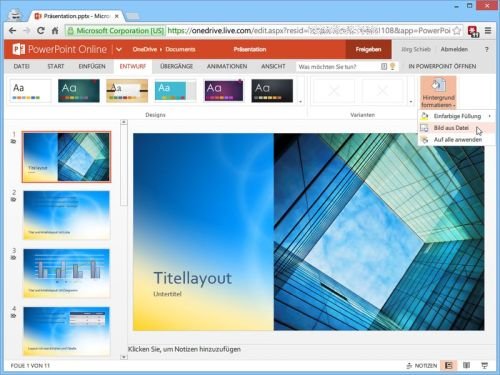
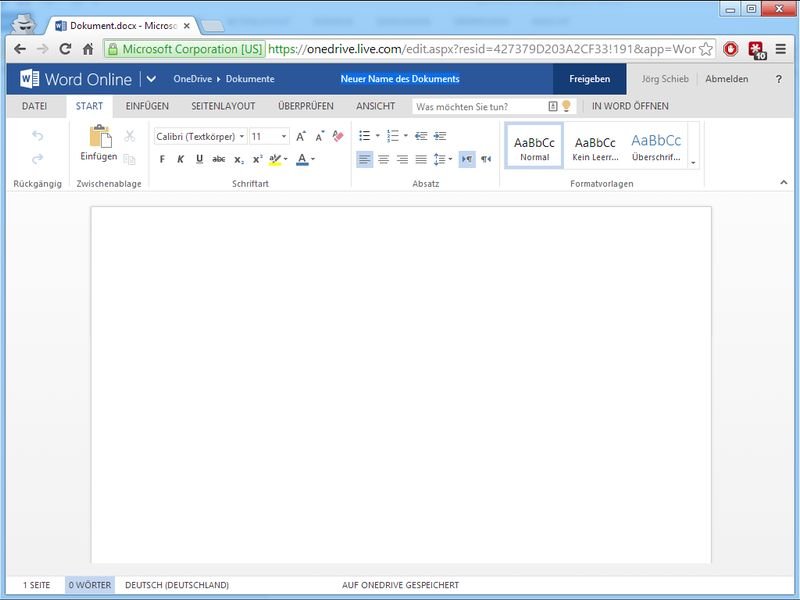
17.10.2014 | Tipps
Für unterwegs tut die Onlineversion der Office-Programme unter office.live.com gute Dienste. Sie lässt sich direkt im Browser nutzen. Legen Sie etwa ein neues Word-Dokument an, heißt es automatisch „Dokument“. Wie ändern Sie den Namen?
Um in Word Online ein soeben neu erstelltes Dokument mit einem anderen Namen zu versehen, öffnen Sie das Dokument zunächst, falls noch nicht geschehen. Anschließend klicken Sie einfach im geöffneten Online-Editor oben in der Titelleiste auf das Word „Dokument“.
Daraufhin wird ein Eingabefeld sichtbar, in das Sie den gewünschten Namen des Dokuments eintippen. Drücken Sie nach dem Umbenennen einfach auf die [Eingabetaste], um die Änderung zu speichern.
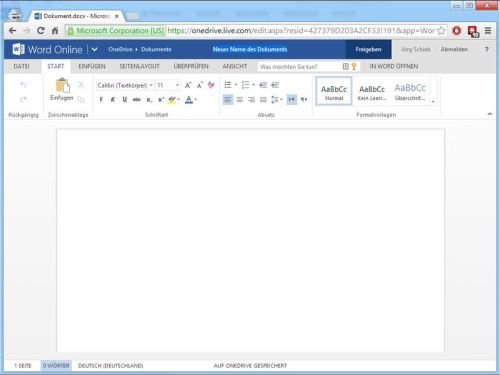
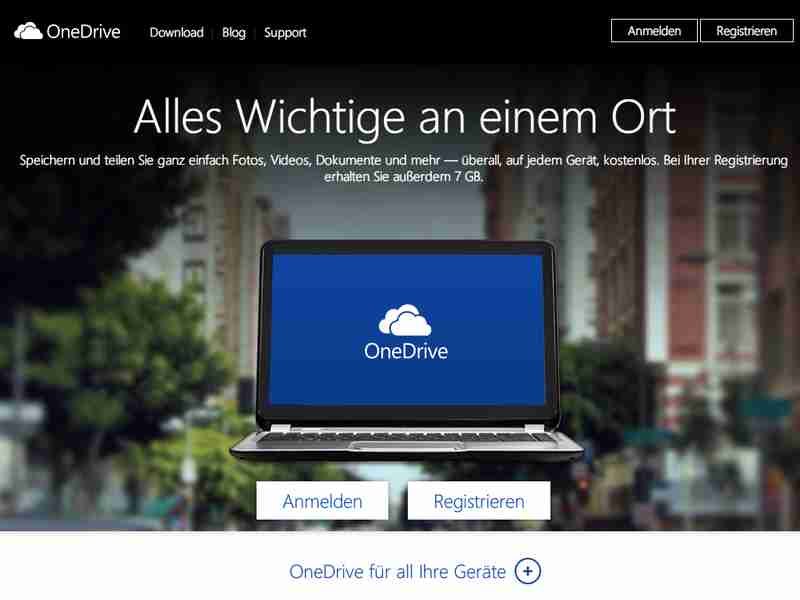
20.02.2014 | Android
Die Umbenennung der Onlinefestplatte von Microsoft ist nun online: Aus SkyDrive wird nun OneDrive. Damit umgeht Microsoft ein Namensproblem mit dem britischen Pay-TV-Sender Sky.
Ende Januar hatte man den neuen Namen des Cloudspeichers bekannt gegeben. Sie als Kunde brauchen nichts zu tun, denn die Dateien wurden automatisch übernommen. Unter www.onedrive.com melden Sie sich wie gewohnt mit Ihrem Microsoft-Konto samt Kennwort an und haben dann Zugriff auf Ihre Dokumente. Auch für die mobilen Apps gibt’s bei Google Play, im Apple App Store und bei den Windows-Phone-Apps entsprechende Updates.
Außerdem hat OneDrive jetzt einige neue Funktionen, wie etwa eine automatische Sicherung für Kamerafotos in der Android-App (wenn Sie sie aktivieren, bekommen Sie bis zu 3 GB zusätzlichen Speicher gratis!). Laden Sie Freunde zu OneDrive ein, erhalten Sie pro Einladung nochmal 0,5 Gigabyte Speicher. Zudem hat Microsoft auch die Web-Versionen der Office-Programme umbenannt – aus den „Office Web Apps“ ist nun „Office Online“ geworden.